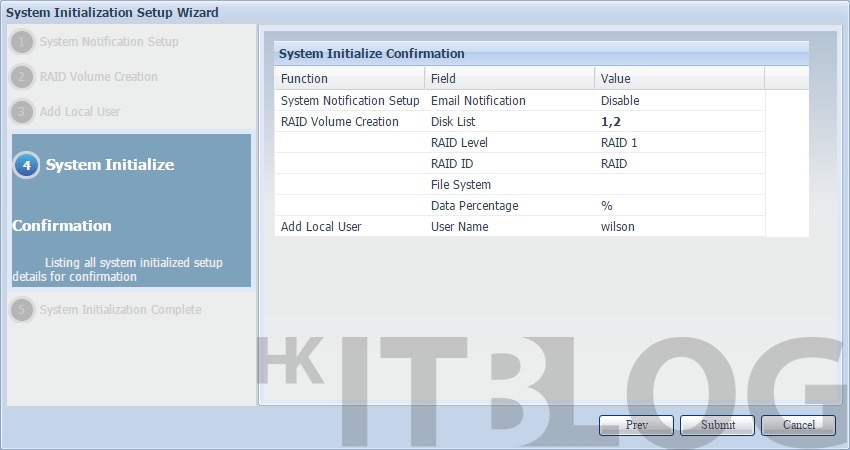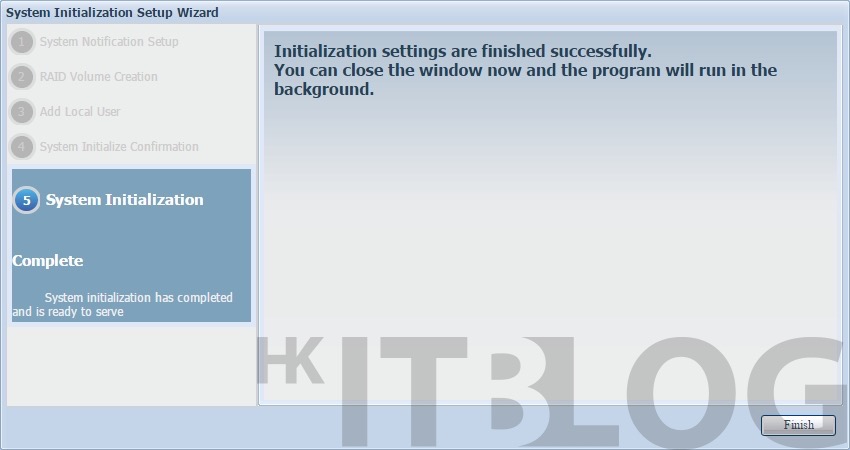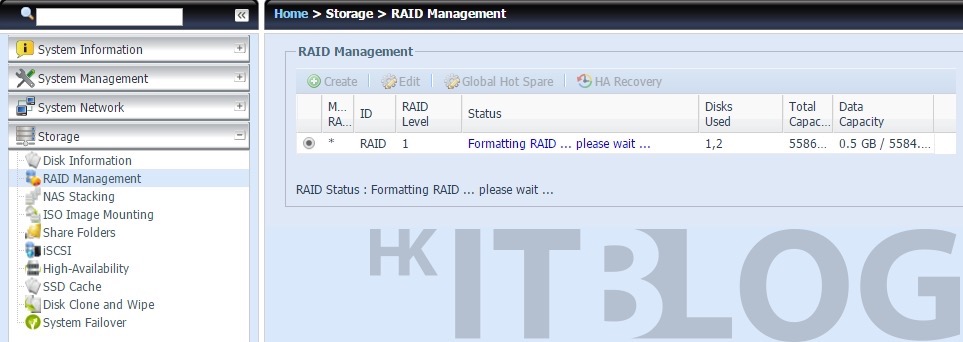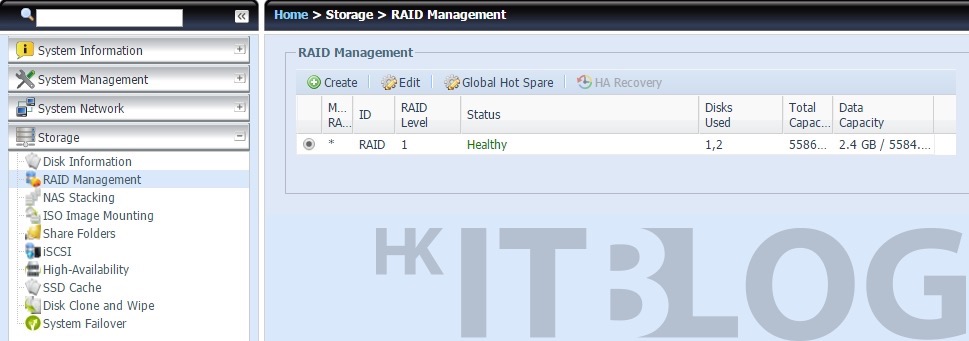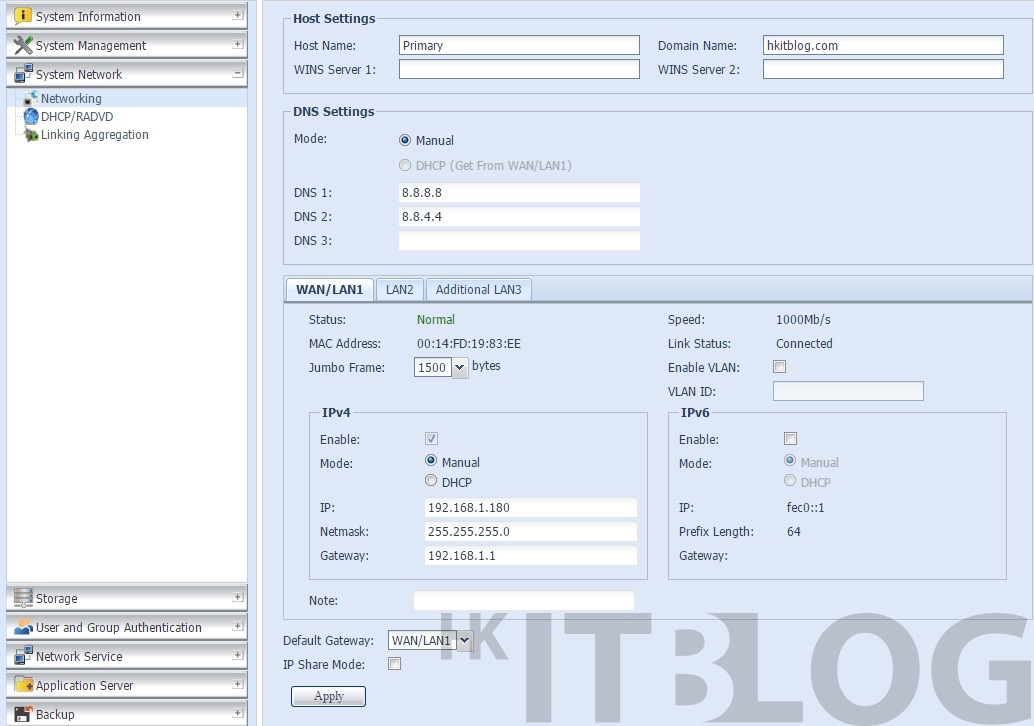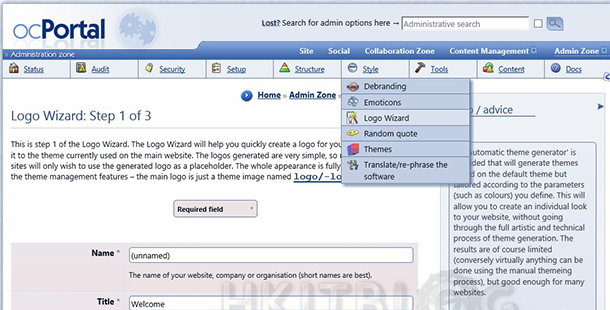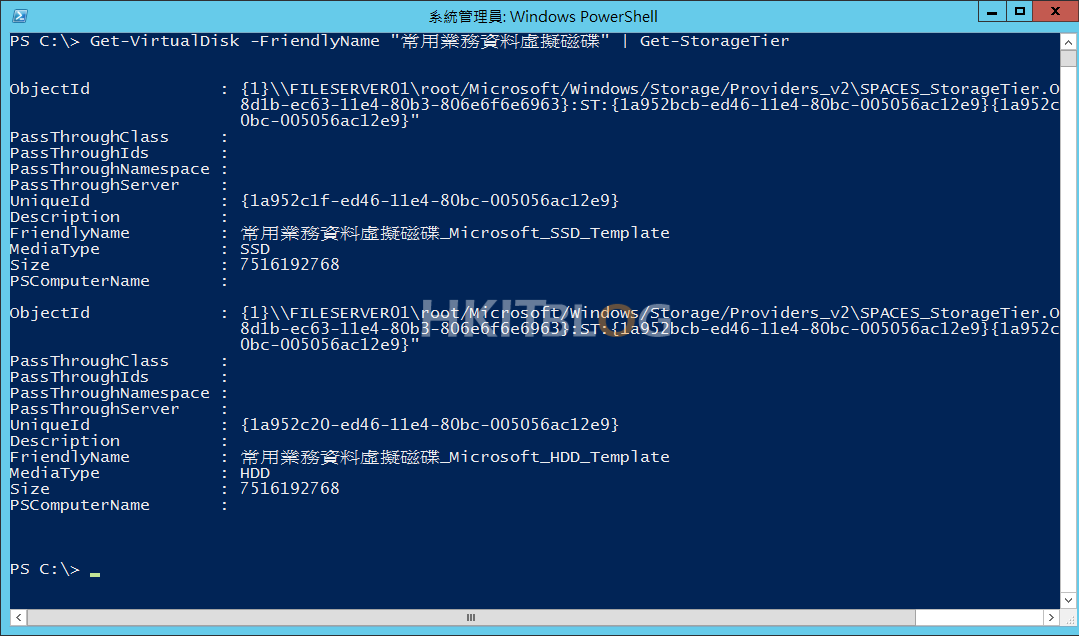NAS 架設私有雲高可用性的初始化設定(2)
NAS 架設私有雲高可用性的初始化設定(2)
如圖 12 所示檢查剛才的初始化設定有沒有錯誤,如果沒有問題的話,請按下方【Submit】按鈕。如圖 13 所示初始化設定完成,系統會在背後運作所需的配置,請直接按下方【Finish】按鈕。
初始化設定會格式化 RAID 1,如圖 14 所示大家可在左方菜單按【Storage】→【RAID Management】,在這裡便會看到狀態為正在進行 RAID 1 格式化,使用硬碟為 1,2 插槽。當等待一會兒之後,如圖 15 所示狀態顯示為健康,資料總容量為 2.4GB / 5584GB。
初始化設定完成後,我們開始進行配置網路設定,如圖 16 所示大家先在左方菜單按【System Network】→【Networking】,首先於上方 Host Settings 部份的 Host Name 欄位輸入【Primary】主機名稱,而 Domain Name 欄位輸入【hkitblog.com】域名名稱;中間的 DNS Settings 部份的 Mode 選取為【Manual】,並於 DNS 1 及 DNS 2 欄位分別輸入 Google DNS 位置【8.8.8.8】及【8.8.4.4】;下方選擇【WAN/LAN1】進行網路位置設定,只要於 IPv4 選取【Enable】,且 Mode 為【Manual】,並於 IP 欄位輸入【192.168.1.180】→Netmask 欄位輸入【255.255.255.0】→Gateway 欄位輸入【192.168.1.1】;而最下方的 Default Gateway 預設為【WAN/LAN1】,系統會以這張網路卡連上外部網路,然後按下方【Apply】按鈕。
待續….
瀏覽相關文章
IT 管理員雲端技術筆記:如何架設私有雲高可用性備份方案?
IT 管理員雲端技術筆記:NAS 也可架設私有雲高可用性備份方案?
IT 管理員雲端技術筆記:使用 NAS 架設私有雲高可用性的事前準備
NAS 架設私有雲高可用性的初始化設定
NAS 架設私有雲高可用性的初始化設定(1)
NAS 架設私有雲高可用性的初始化設定(2)
活用 NAS 架設私有雲高可用性方案